...

NVM (Node.js Version Manager) 모듈
개발 환경에 따라 Node.js의 버전을 변경해야 하는 상황이 한 번쯤은 꼭 온다.
협업을 할 때, 또는 다양한 프로젝트를 동시에 진행해야 할 때 다양한 라이브러리 / 프레임워크 / 개발툴의 버전 호환 문제를 겪기 때문이다.
이런 환경에서 그때마다 Node.js를 재설치 및 삭제하는 방법으로는 한계가 있고 불편할뿐더러 잡아먹는 시간도 아깝다.
이런 상황에서 Node.js 버전을 상황에 따라 변경해 가면서 사용하게끔 도와주는 것이 NVM이다.
NVM 은 Node Version Manager로써 Node.js의 도구이며, 상황에 따라 버전을 변경해 가면서 사용하는 것을 말한다.
일반 소프트웨어 설치하듯이 exe 파일을 받아 일일히 클릭하여 업데이트 하는 것이 아닌, 터미널에서 명령어로 매우 간단하게 노드 버젼을 스위칭할 수 있다.
nvm-windows는 MIT 라이센스의 오픈 소스로 Go로 작성되었다.
Windows 환경에서 nvm-windows를 동작시키기 위해서는 먼저 nvm-windows를 설치해야하며 이 nvm-windows는 Node.js v4+에서 지원되기 때문에 기본적인 Node.js는 설치가 되어 있어야 한다.
- 컴퓨터에 다양한 버전의 Node.js 를 설치할 수 있게 해준다.
- use 커맨드를 이용해 사용할 Node 버전으로 간단하게 스위칭할수 있게 해준다.
- 디폴트 버전을 설정하거나 / 설치한 버전들의 전체 리스트를 확인하거나 / 필요 없는 버전을 삭제하는 등등... 소위 버전 관리가 쉬워진다.
루비의 rvm, rbenv나 파이썬의 pyenv도 같은 역할을 한다고 보면 된다.
NVM 사용법
아래 링크에 들어가서 nvm-setup.exe나 nvm-setup.zip을 받고 설치를 진행한다.
Releases · coreybutler/nvm-windows
A node.js version management utility for Windows. Ironically written in Go. - coreybutler/nvm-windows
github.com
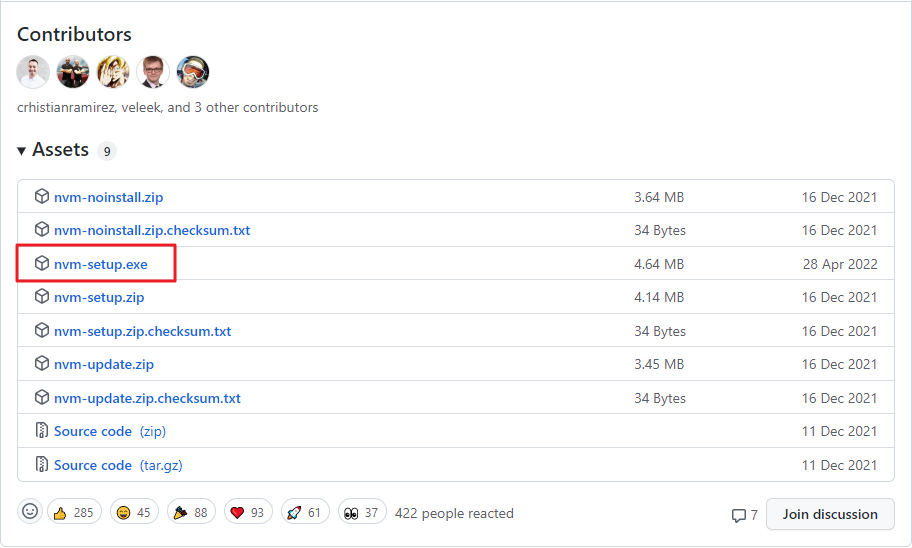

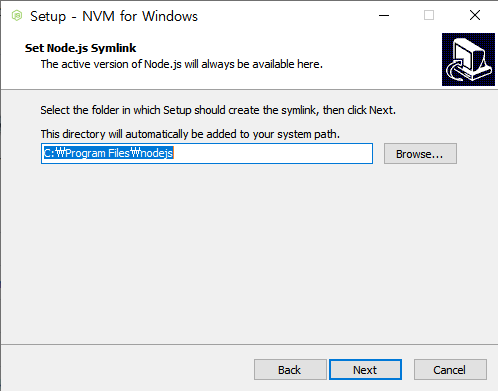
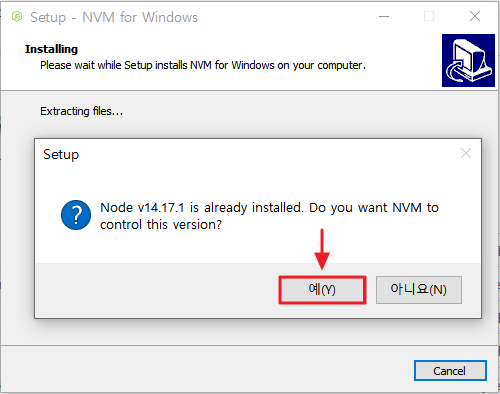
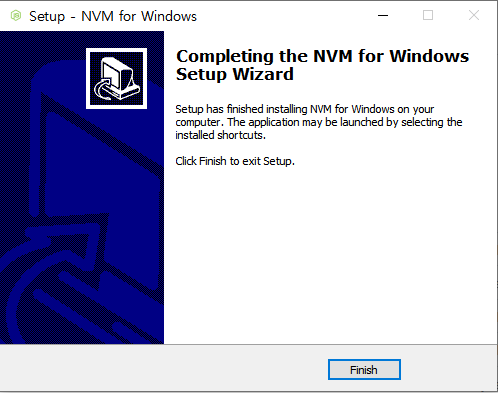
만일 nvm 명령어가 안먹힐 경우, 재부팅을 해주어야 nvm 설치가 적용이 된다.
> nvm -v # nvm 버젼 확인
> nvm ls # 현재 내 노드 버젼 확인
> nvm ls available # 사용가능한 노드 버젼 확인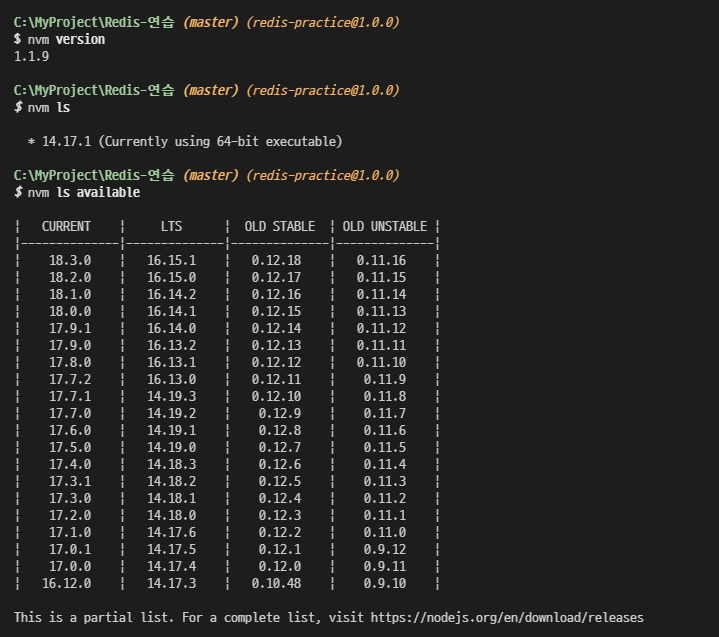
node 최신 버전 설치
> nvm install node
> nvm install lts # lts 최신버전
node 버전 지정해서 설치하기
> nvm install 16.15.1
> nvm install 16 # 16.x 의 마지막 버전
> nvm uninstall <version> # 필요없는 node 버전 삭제하기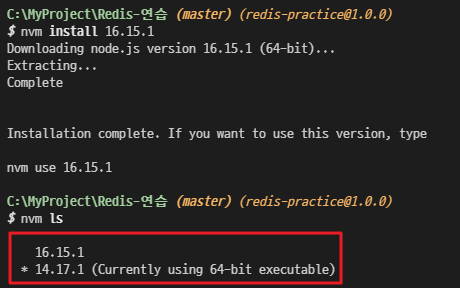
특정 버전의 node 전환하기
> nvm use <version>
> nvm current # 현재 사용중인 버전 확인하기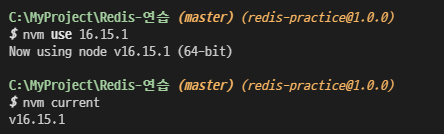
node.js 설치 경로 확인하기
$ which nodeN 모듈 (맥, 리눅스 노드 버젼 매니저)
맥이나 리눅스도 nvm 패키지를 설치해 사용할 수 있다.
다만 맥, 리눅스는 nvm을 사용하는 것보다 n (Interactively Manage Your Node.js Versions)를 사용하는데 더 최적화가 되어있다.
n
Interactively Manage All Your Node Versions. Latest version: 8.2.0, last published: 2 months ago. Start using n in your project by running `npm i n`. There are 21 other projects in the npm registry using n.
www.npmjs.com

$ sudo npm i -g n # n 설치
$ n --latest # 최신 버전 확인
$ n --stable # Stable 버전 확인
$ n --lts # LTS 버전 확인
$ n <버전> # 버전을 지정하여 설치
$ n latest # 최신 버전을 설치
$ n stable # Stable 버전을 설치
$ n lts # LTS 버전을 설치업그레이드 후 npm 충돌이 날떄는$ npm rebuild명령어로 해결할 수 있다.
만약 해결되지 않으면 node_modules 제거후 npm i 명령어로 패키지 다시 설치해준다.
이 글이 좋으셨다면 구독 & 좋아요
여러분의 구독과 좋아요는
저자에게 큰 힘이 됩니다.


